Esta postagem abordará como... Desinstalar AnyDesk no MacMas por que é tão difícil desinstalar um aplicativo no Mac? Quando um aplicativo é instalado, ele geralmente é salvo no diretório "Aplicativos", e os dados do usuário são armazenados na "Biblioteca" e, em seguida, no diretório "Preferências".
Além disso, diversos aplicativos também geram caches, arquivos de suporte e até mesmo arquivos de login que ficam espalhados por todas as pastas do sistema. Esse procedimento de "limpar para excluir" pode deixar alguns arquivos residuais, resultando em uma desinstalação malsucedida. É muito importante remover completamente os arquivos residuais. Desinstale o aplicativo e seus arquivos relacionados.!
Portanto, este guia mostrará como desinstalar completamente o AnyDesk no Mac. E as opções de desinstalação oferecidas neste artigo podem ser úteis.
Conteúdo: Parte 1. Excluir o AnyDesk impede o acesso?Parte 2. Como remover o AnyDesk de um Mac?Parte 3. Como desinstalar completamente o AnyDesk do Mac?Parte 4. Conclusão
Parte 1. Excluir o AnyDesk impede o acesso?
Então, o que acontece se você remover o aplicativo AnyDesk? Após a desinstalação, o cliente AnyDesk (e o dispositivo) serão desvinculados da sua conta de usuário, impedindo o acesso remoto ao dispositivo por meio do AnyDesk. Além disso, o aplicativo e seus arquivos relacionados desaparecerão completamente do seu dispositivo.
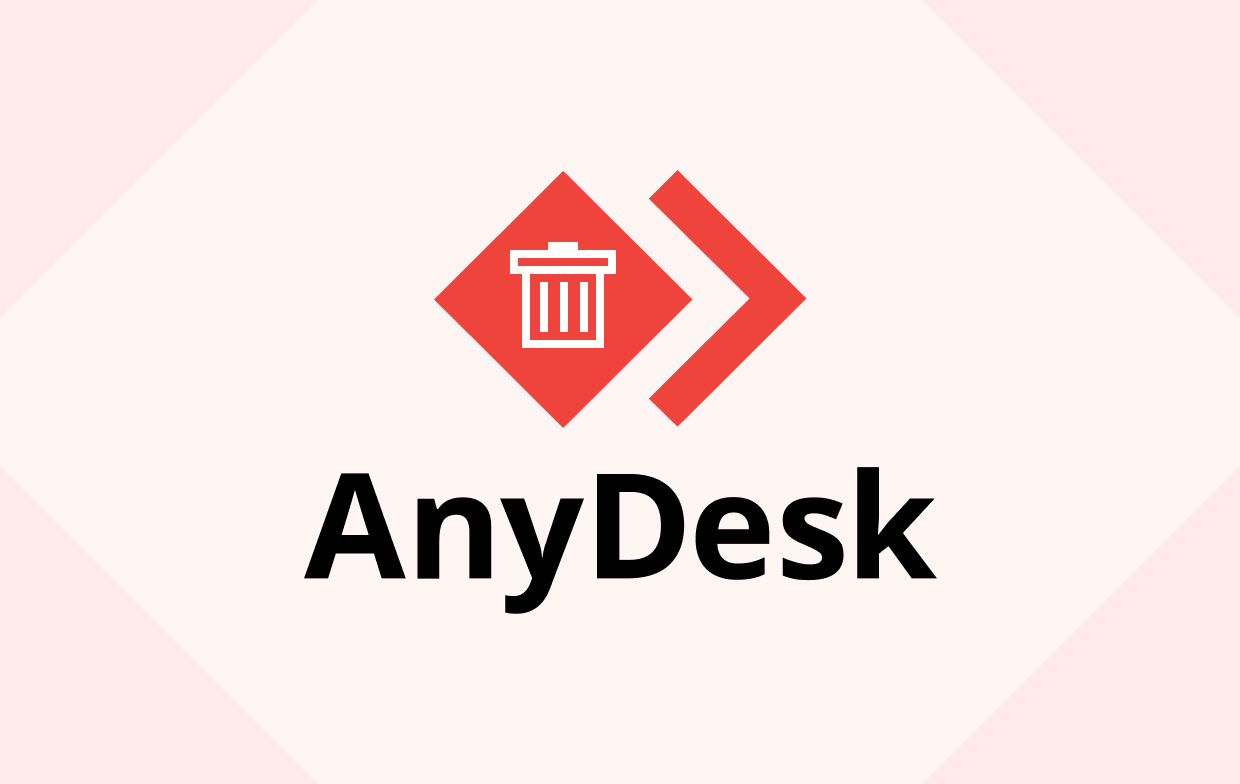
Parte 2. Como remover o AnyDesk de um Mac?
Para garantir a remoção completa e eficaz do AnyDesk, você deve realizar uma investigação mais aprofundada para identificar e excluir os pacotes e arquivos relacionados, incluindo arquivos de cache, arquivos de preferências e arquivos de suporte. Veja como desinstalar o AnyDesk no Mac manualmente:
- Basta entrar no Mac e abrir o aplicativo.
- Em seguida, basta interromper o andamento do aplicativo. Depois, acesse o "Monitor de Atividade", altere imediatamente a opção para "Todos os Processos" e, caso o AnyDesk ainda esteja em execução, toque no botão "Encerrar Processo".
- Selecione o aplicativo Anydesk e clique com o botão direito do mouse para executar a opção "Mover para a Lixeira". Em seguida, exclua os arquivos executáveis arrastando o ícone do aplicativo para a Lixeira.
- Em seguida, comece a limpar os arquivos/conteúdos residuais restantes.
- Abra o Finder. Toque na opção Ir e selecione Biblioteca no menu suspenso. Caso não encontre a Biblioteca na lista, pressione a tecla Option (ou Alt), selecione Ir e, em seguida, escolha Biblioteca.
- Acesse diretamente a pasta, depois a Biblioteca, em seguida as Preferências e, por fim, exclua o arquivo com.philandro.anydesk.plist do diretório.
- Acesse diretamente a pasta, depois a pasta "Library", em seguida "Saved Application State" e, por fim, exclua a pasta "com.philandro.anydesk.savedState" do diretório.
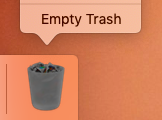
Parte 3. Como desinstalar completamente o AnyDesk do Mac?
Se você deseja reduzir o esforço e o tempo necessários para desinstalar o AnyDesk no Mac, ou se realmente não tem certeza de quais pastas ou arquivos estão associados ao aplicativo AnyDesk no seu Mac, você pode usar um desinstalador de terceiros para ajudá-lo a remover completamente os arquivos relacionados.
- Inicie o PowerMyMac, selecione o desinstalador de aplicativos e clique em "VERIFICAR".
- Na lista ou na barra de pesquisa, procure por Anydesk.app ou digite AnyDesk diretamente.
- Em seguida, selecione o Anydesk.app e os arquivos relacionados dentre os conteúdos restantes do aplicativo AnyDesk e, por fim, para concluir a desinstalação com sucesso, selecione o botão “LIMPAR”.

Parte 4. Conclusão
Este é o fim do guia de como desinstalar o AnyDesk no Mac. Este artigo apresenta duas opções para desinstalar o AnyDesk no Mac de forma eficaz e fácil, tanto manualmente quanto automaticamente.
Essas estratégias não exigem um conhecimento profundo dos aspectos técnicos de um sistema em funcionamento por parte dos usuários. E se você estiver com dificuldades para remover um aplicativo ou programa indesejado, não hesite em usar uma ferramenta automatizada como o PowerMyMac para solucionar seus problemas, simplificar o processo e economizar tempo e esforço.




Jean Brewster2022-04-17 19:36:08
Isso não parece ter relação com nada que eu tenha no meu MacBook Air. Ainda não me registrei no AnyDesk — simplesmente apareceu quando tentei fazer outra coisa. Não há nada para abrir. Isso significa que não está funcionando?